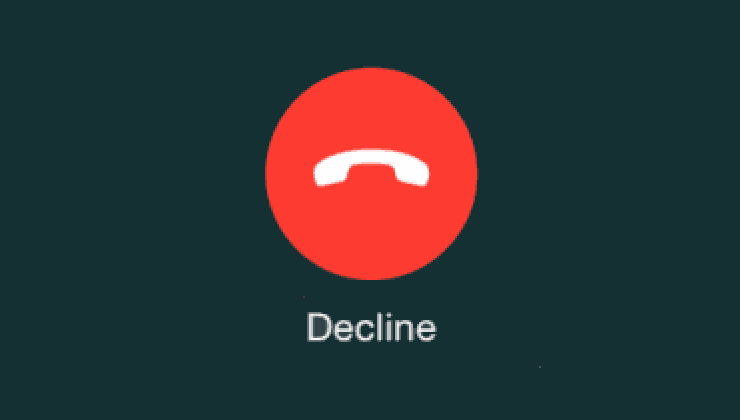iPhone- tai iPad-kamerasovellus käynnistyy mustalle näytölle

Näytämme sinulle joitakin vaiheita, joiden avulla voit kokeilla, näyttääkö iPhonen tai iPadin kamerasovellus mustan näytön eikä se toimi kunnolla.
Nauti Apple iPhone X:n sisällön näyttämisestä isommalla näytöllä, kuten televisiossa tai projektorissa, näiden vaiheiden avulla.

Lightning to HDMI -sovittimen avulla iPhone 7 toimii lähes minkä tahansa HDMI-laitteen kanssa.
Voit liittää iPhone 7:n televisioon käyttämällä . Liitä sovitin iPhone 7:ään ja liitä sitten HDMI-kaapeli television ja sovittimen väliin.
Kun yhteys on muodostettu, video peilataan näytöllä. Ääni reititetään myös televisioosi. Useimmat sovellukset toimivat tämän asennuksen kanssa, mukaan lukien Hulu ja Netflix. Jotkut sovellukset, kuten HBO Go ja NFL Mobile, eivät salli peilausta kaapeliyhteyden kautta.
Liitä televisioosi.
Tuo Ohjauskeskus näkyviin pyyhkäisemällä ylös näytön alareunasta.
Valitse " AirPlay " -kuvake.
Valitse luettelosta Apple TV -laite. Sinun pitäisi voida valita tämä niin kauan kuin molemmat laitteet ovat samassa langattomassa verkossa.
Se siitä! Olet valmis nauttimaan sisällön suoratoistosta iPhone X:stä televisioon.
Näytämme sinulle joitakin vaiheita, joiden avulla voit kokeilla, näyttääkö iPhonen tai iPadin kamerasovellus mustan näytön eikä se toimi kunnolla.
Kuinka nollata Apple iPhone 8 tai X, jos se on jumiutunut tai ei vastaa.
Näytämme kaksi tapaa, joilla voit poistaa sovelluksia Apple iPhone 8:sta tai X:stä.
Kaksi tapaa tyhjentää välimuisti iOS:n Apple Safari -selaimessa.
Valokuvien ja videoiden piilottaminen ja piilottaminen Apple iPhonessa tai iPadissa.
Mukava ratkaisu allekirjoitusten lisäämiseen tekstiviesteihin Apple iPhonessa.
Oletko kadottanut Facetime-kuvakkeen Apple iPhonesta tai iPadista? Tuo se takaisin näillä vaiheilla.
Mietitkö, miksi Apple iPhonesi tai iPadisi akkukuvake on muuttunut keltaiseksi? Tämä viesti tarjoaa sinulle joitain vastauksia.
3 asiaa, joita voit kokeilla, jos Apple iPhone tai iPad on jumiutunut tai ei vastaa.
Näytämme, kuinka Apple iPhone 8 tai iPhone X nollataan, jos se on jumiutunut tai ei vastaa.
Poistetun valokuvan palauttaminen Apple iPhone -laitteellasi.
Tekstiviestin lähettäminen edelleen Apple iPhone 8:sta tai X:stä.
Kuinka yhdistät Apple iPhone X:n televisioon? Näytämme sinulle kaksi vaihtoehtoa.
Soittolistan luominen ja muokkaaminen Apple iPhonessa tai iPadissa.
Ota Data Roaming käyttöön tai poista se käytöstä Apple iPhone X:ssä tai 8:ssa tämän opetusohjelman avulla.
Näytämme sinulle yksityiskohtaiset vaiheet musiikin siirtämiseksi tietokoneeltasi iPhoneen, iPadiin ja iPodiin.
Opi ottamaan automaattinen korjaus päälle tai pois päältä Apple iPhone X:ssä.
Näytämme kolme eri tapaa, joilla voit hylätä puhelun Apple iPhone X:lläsi ja lähettää sen välittömästi vastaajaan.
Tallenna kuvia MMS-tekstiviesteistä Apple iPhone 6 -puhelimeen ja nauti niiden katselusta Kuvat-sovelluksessa.
Lähetä tekstiviesti useille ihmisille Apple iPhone 8:sta tai X:stä näiden vaiheiden avulla.
Apple tekee parempaa työtä kuin useimmat yritykset yksityisyyden suhteen. Mutta kaikki iPhonen oletusasetukset eivät ole käyttäjän edun mukaisia.
Tämän toimintopainikkeen avulla voit soittaa ChatGPT:hen milloin tahansa puhelimellasi. Tässä on opas ChatGPT:n avaamiseen iPhonen toimintopainikkeella.
Pitkän kuvakaappauksen ottaminen iPhonella auttaa sinua kaappaamaan koko verkkosivun helposti. IPhonen vierityskuvakaappaustoiminto on saatavilla iOS 13:ssa ja iOS 14:ssä, ja tässä on yksityiskohtainen opas pitkän kuvakaappauksen ottamiseen iPhonella.
Voit vaihtaa iCloud-salasanasi monella eri tavalla. Voit vaihtaa iCloud-salasanasi tietokoneellasi tai puhelimellasi tukisovelluksen kautta.
Kun lähetät yhteistyöalbumin iPhonella jollekulle toiselle, hänen on suostuttava liittymiseen. Albumin jakamiskutsuja voi hyväksyä iPhonella useilla tavoilla, kuten alla on esitetty.
Koska AirPodit ovat pieniä ja kevyitä, ne voi joskus kadota helposti. Hyvä uutinen on, että ennen kuin alat purkaa taloasi etsien kadonneita nappikuulokkeitasi, voit jäljittää ne iPhonellasi.
Tiesitkö, että iPhonesi valmistusalueesta riippuen siinä voi olla eroja verrattuna muissa maissa myytäviin iPhoneihin?
Käänteinen kuvahaku iPhonessa on erittäin yksinkertainen, kun voit käyttää laitteen selainta tai käyttää joitakin kolmannen osapuolen sovelluksia saadaksesi lisää hakuvaihtoehtoja.
Jos sinun täytyy usein ottaa yhteyttä johonkuhun, voit ottaa käyttöön pikapuhelut iPhonessasi muutamalla yksinkertaisella vaiheella.
Näytön kiertäminen vaakasuunnassa iPhonessa auttaa sinua katsomaan elokuvia tai Netflixiä, selaamaan PDF-tiedostoja, pelaamaan pelejä... kätevämmin ja saamaan paremman käyttökokemuksen.